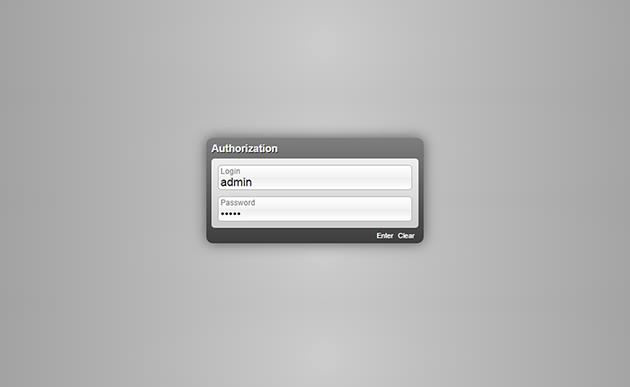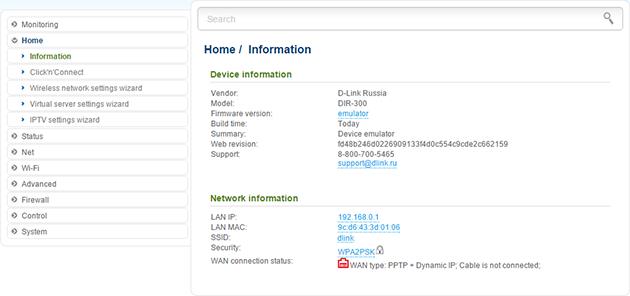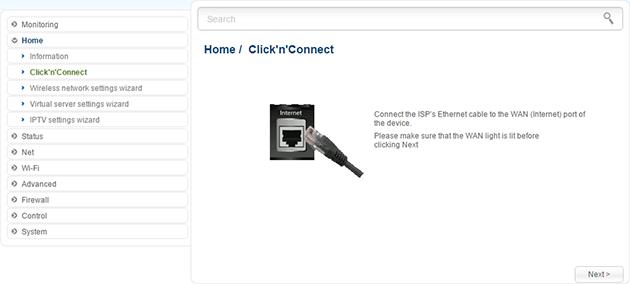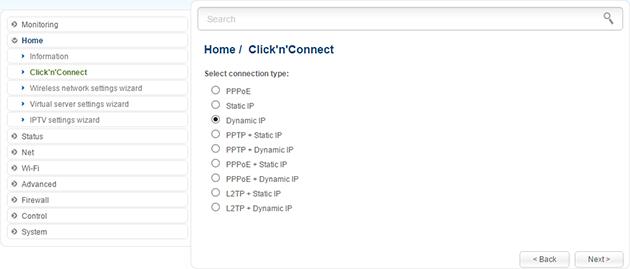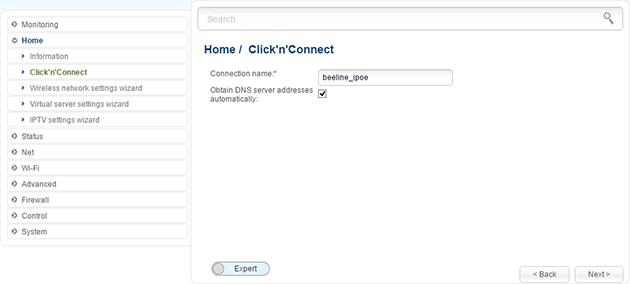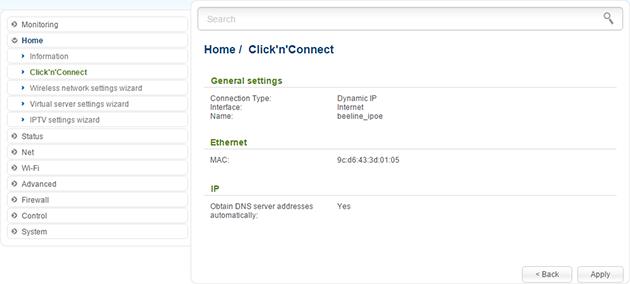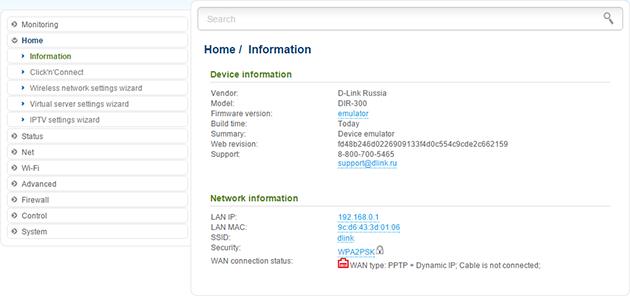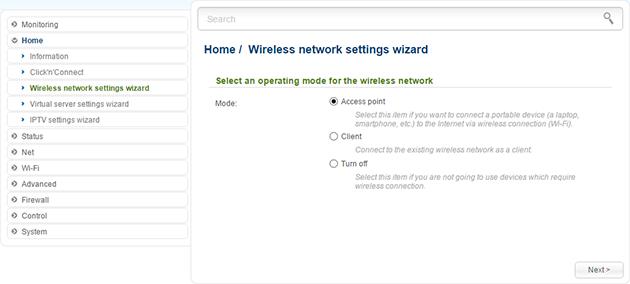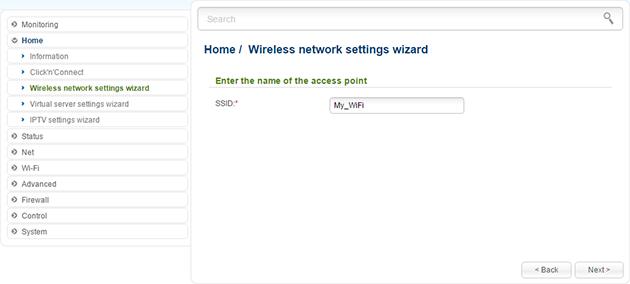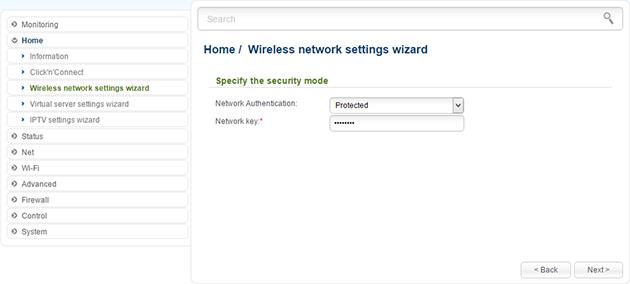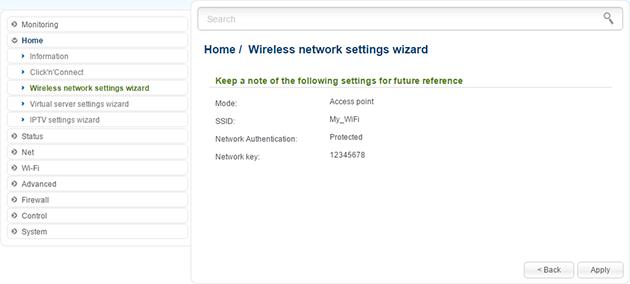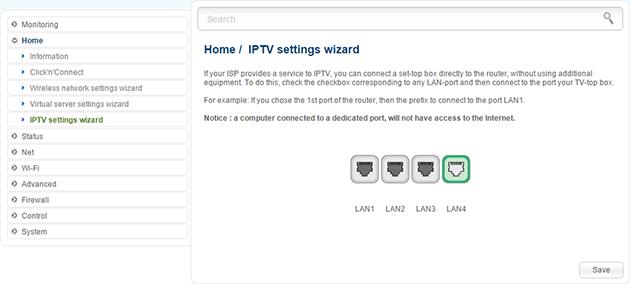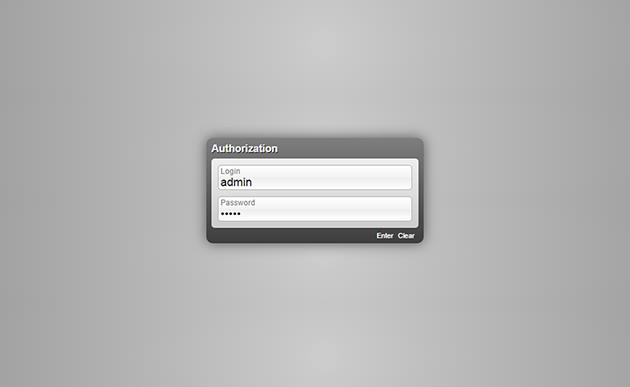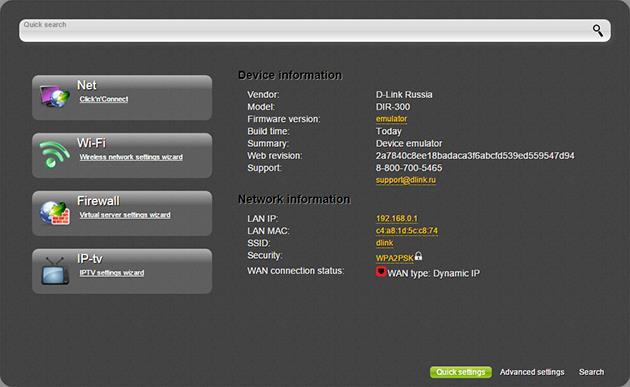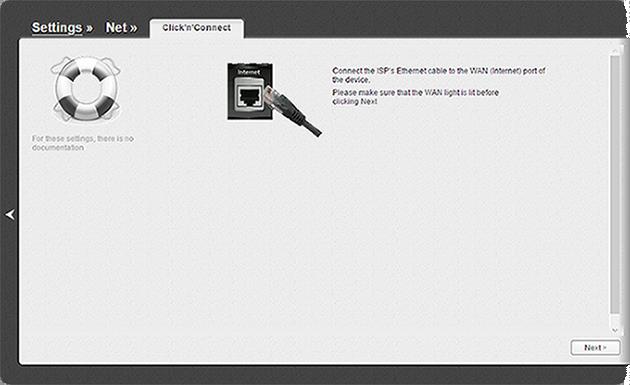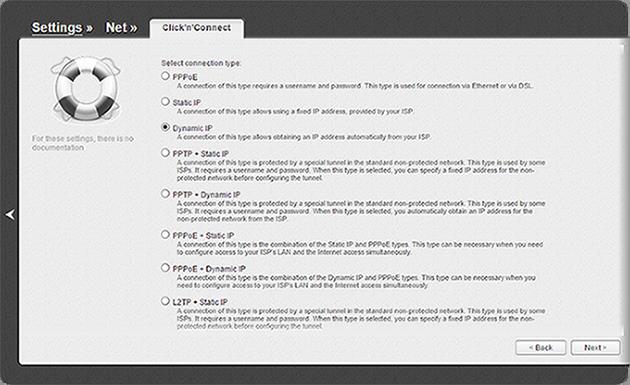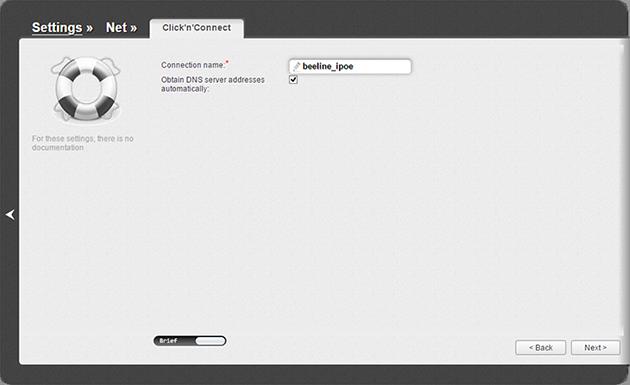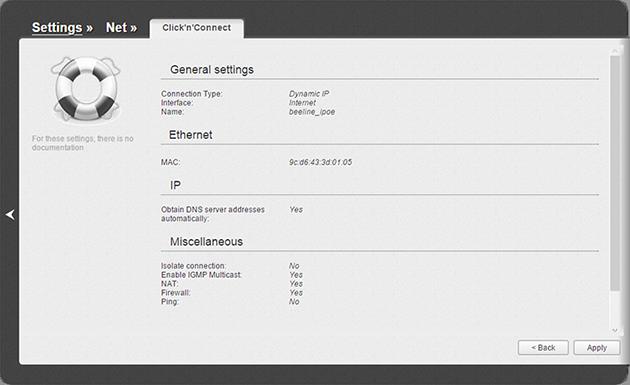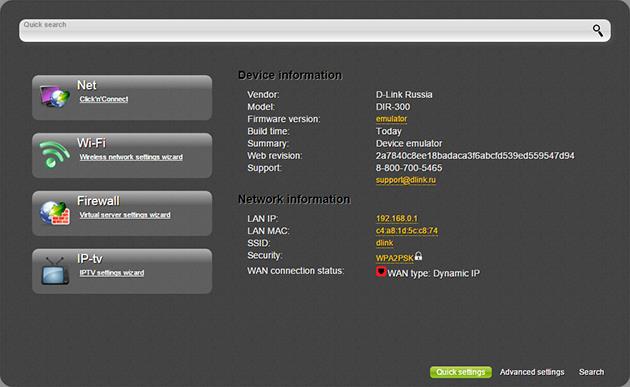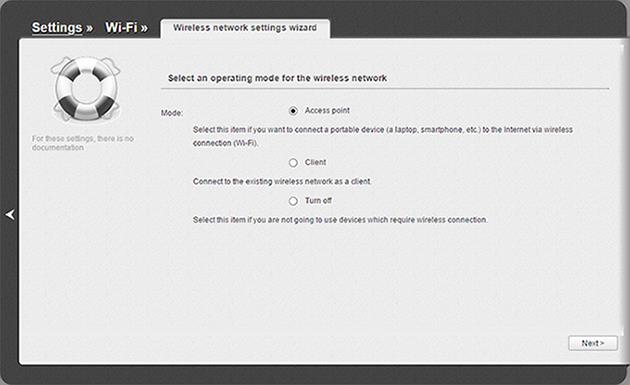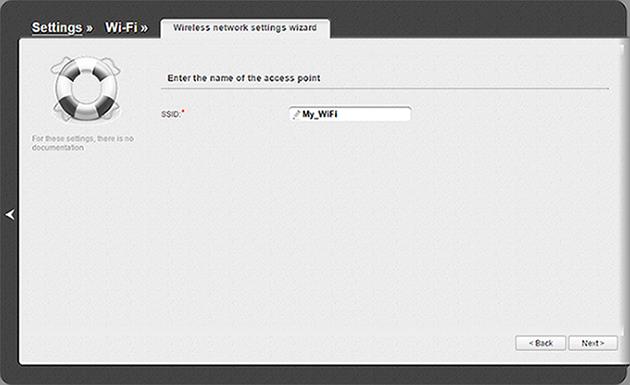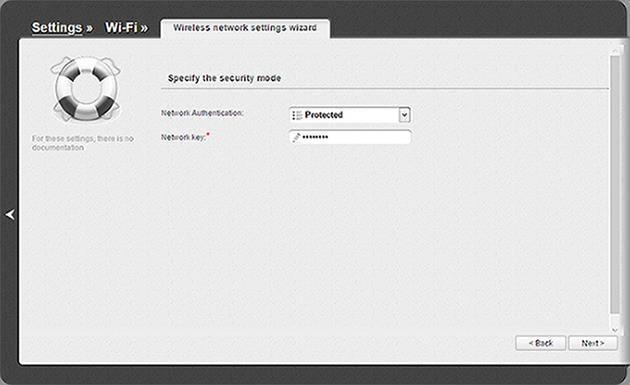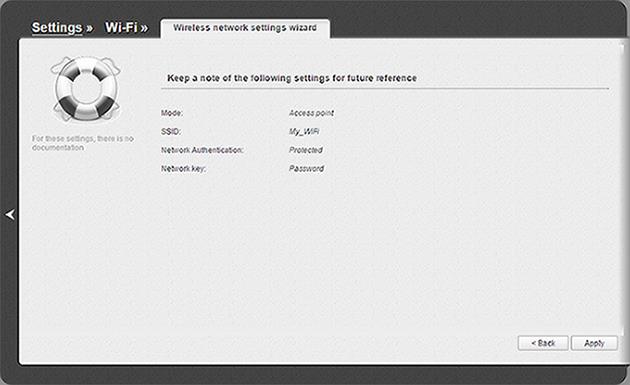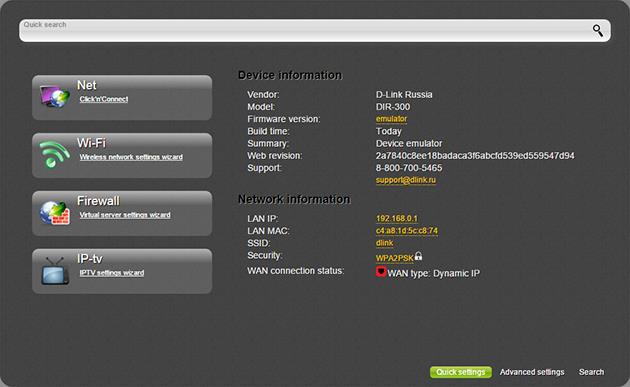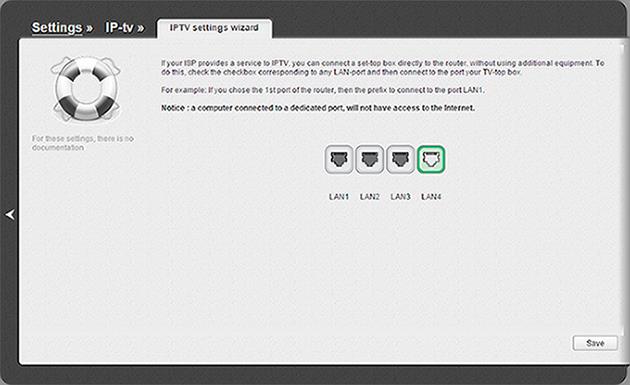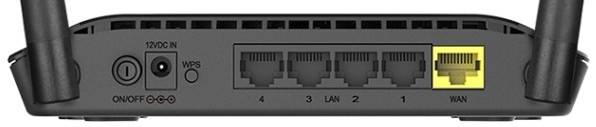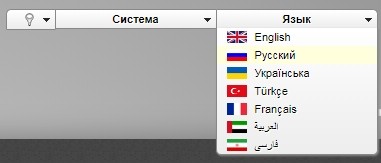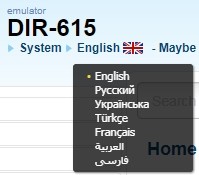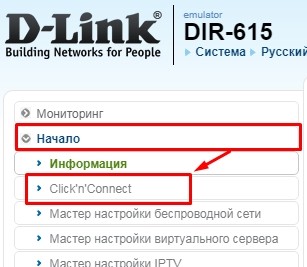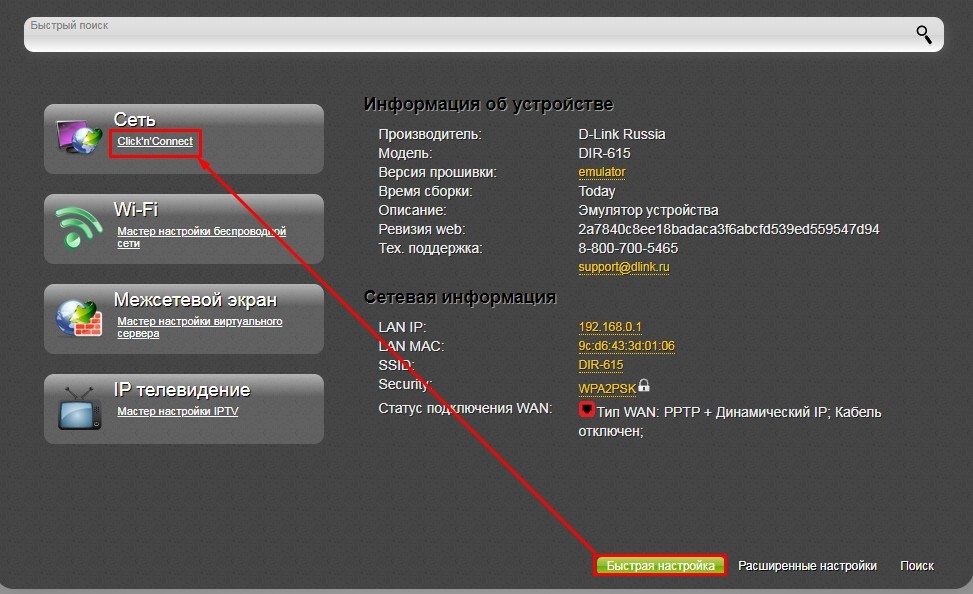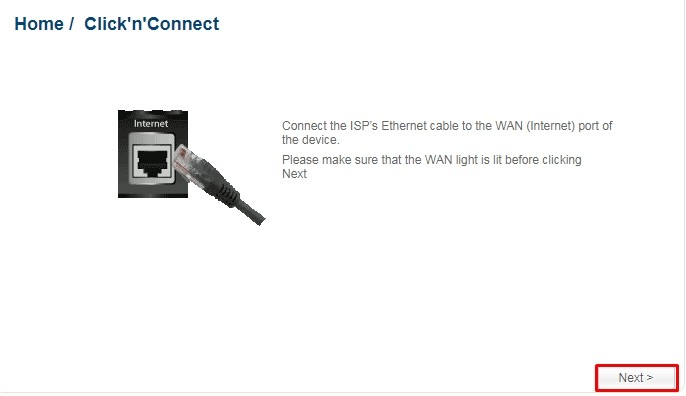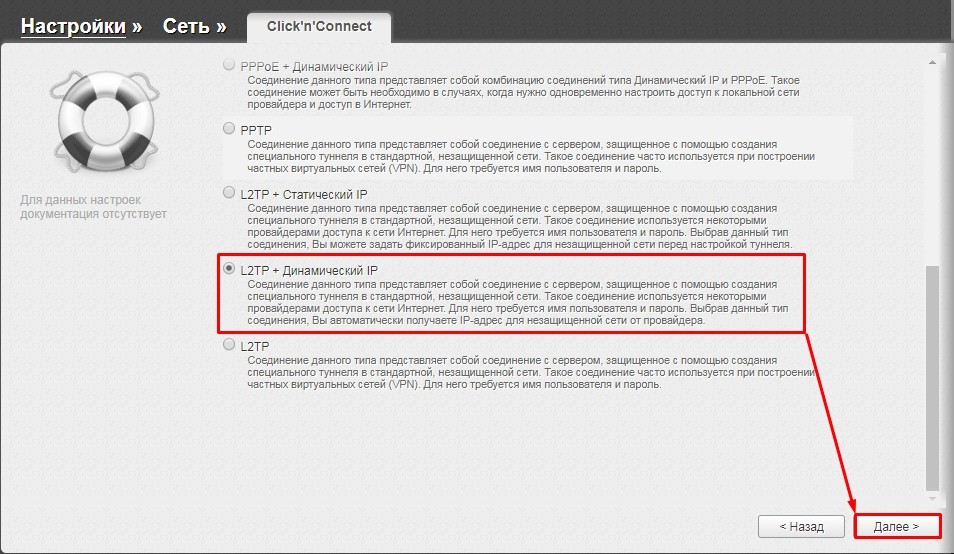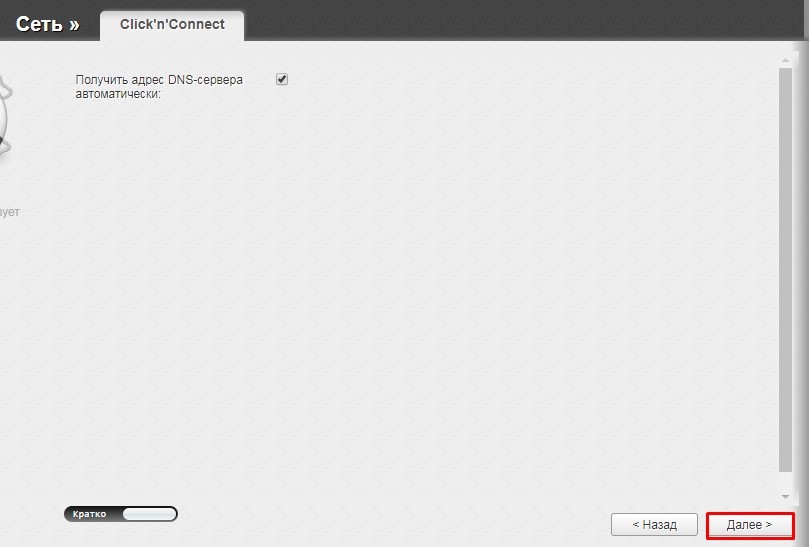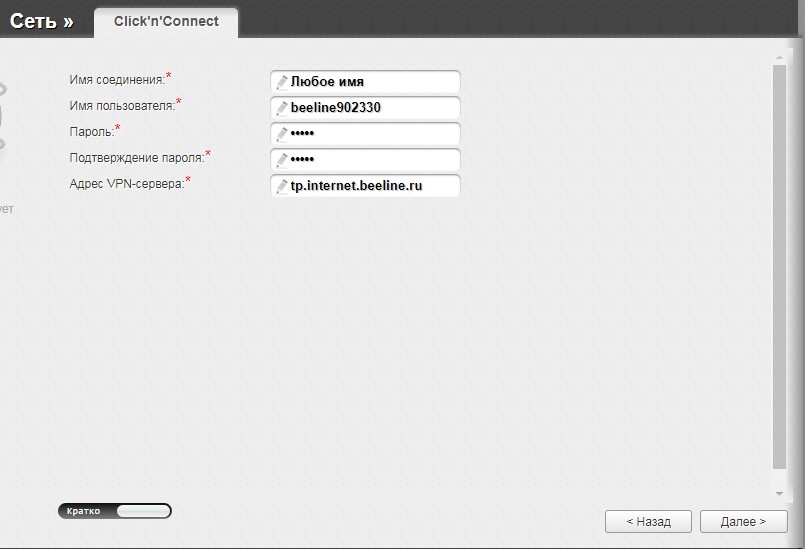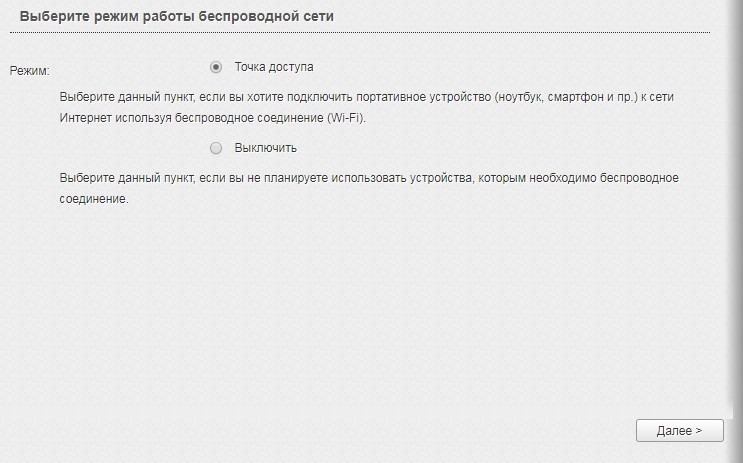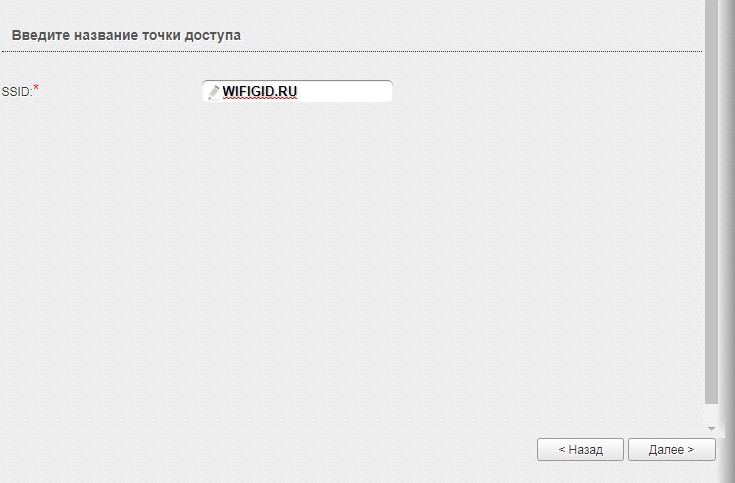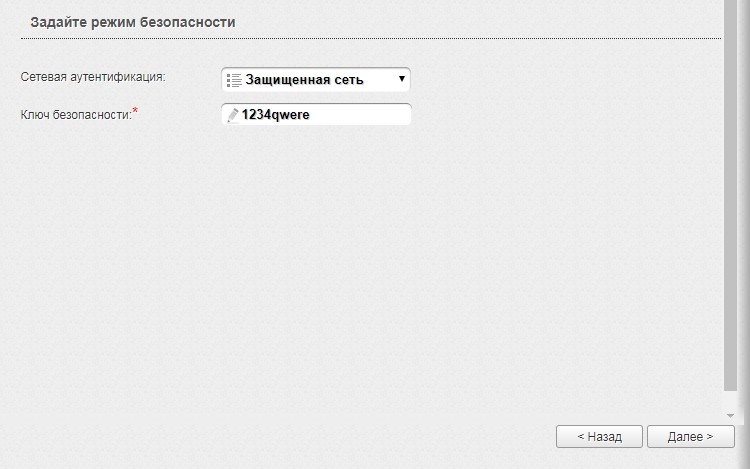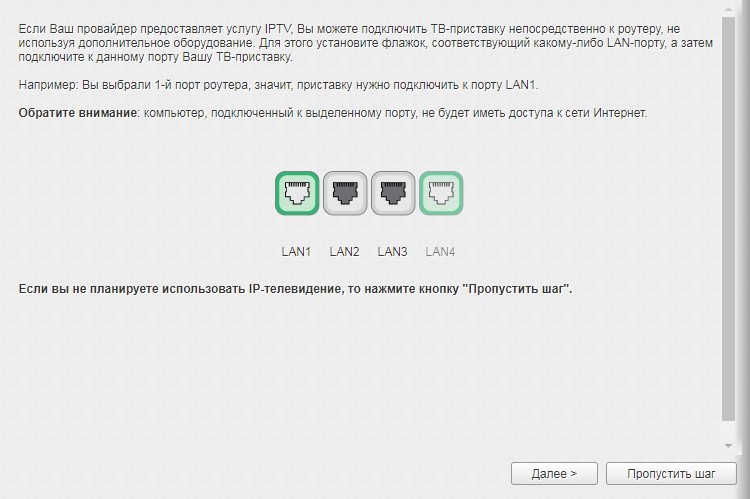Для того, чтобы определить, какая инструкция вам подходит, выполните её первый шаг (они одинаковые), затем сравните изображение интерфейса роутера с тем, что в инструкции.
Светлый интерфейс
Шаг 1.
Подключите сетевой кабель Вашего компьютера в любой из 4-х LAN портов роутера. Откройте браузер и введите в адресную строку 192.168.0.1 Роутер предложит вам ввести логин и пароль. Введите в оба поля admin. Нажмите кнопку Вход.
Шаг 2.
Перед вами откроется web-интерфейс роутера. Нажмите на Click’n’Connect в разделе Home
Шаг 3.
Нажмите Next
Шаг 4.
Выберите Dynamic IP и нажмите клавишу Next
Шаг 5.
Введите имя для создаваемого подключения в поле Connection name и нажмите клавишу Next
Шаг 6.
Теперь нажмите клавишу Apply, и дождитесь окончания сохранения настроек.
Шаг 7.
Нажмите на Wireless network settings wizard, в разделе Wi-Fi.
Шаг 8.
Выделите режим Access point, и нажмите клавишу Next.
Шаг 9.
В поле SSID, укажите желаемое имя Вашей беспроводной сети. После этого нажмите клавишу Next.
Шаг 10.
В графе Network Authentication выберите Protected, а в поле Network key, введите желаемый пароль на wifi. Обратите внимание, пароль должен содержать не менее 8 символов. После нажмите клавишу Next.
Шаг 11.
На появившейся странице, Вам будет предложено проверить только что введенные данные. Если все верно, нажмите Apply.
Шаг 12.
Если Вы не являетесь пользователем услуги билайн тв, пропустите дальнейшие шаги.
Для настройки IPTV приставки, нажмите на IPTV settings wizard в разделе Home
Шаг 13.
Теперь вам нужно выбрать порт роутера, к которому вы подключите ТВ-приставку. Затем нажмите кнопку Save, и дождитесь окончания загрузки роутера.
Тёмный интерфейс
Шаг 1.
Подключите сетевой кабель Вашего компьютера в любой из 4-х LAN портов роутера. Откройте браузер и введите в адресную строку 192.168.0.1 Роутер предложит вам ввести логин и пароль. Введите в оба поля admin. Нажмите кнопку Вход.
Шаг 2.
Перед вами откроется web-интерфейс роутера. Нажмите на Click’n’Connect в разделе Netx
Шаг 3.
Нажмите Next
Шаг 4.
Выберите Dynamic IP и нажмите клавишу Next
Шаг 5.
Введите имя для создаваемого подключения в поле Connection name и нажмите клавишу Next
Шаг 6.
Теперь нажмите клавишу Apply, и дождитесь окончания сохранения настроек.
Шаг 7.
Нажмите на Wireless network settings wizard, в разделе Wi-Fi.
Шаг 8.
Выделите режим Access point, и нажмите клавишу Next
Шаг 9.
В поле SSID, укажите желаемое имя Вашей беспроводной сети. После этого нажмите клавишу Next
Шаг 10.
В графе Network Authentication выберите Protected, а в поле Network key, введите желаемый пароль на wifi. Обратите внимание, пароль должен содержать не менее 8 символов. После нажмите клавишу Next
Шаг 11.
На появившейся странице, Вам будет предложено проверить только что введенные данные. Если все верно, нажмите Apply.
Шаг 12.
Если Вы не являетесь пользователем услуги билайн тв, пропустите дальнейшие шаги. Для настройки IPTV приставки, нажмите на IPTV settings wizard в разделе IP-tv
Шаг 13.
Теперь вам нужно выбрать порт роутера, к которому вы подключите ТВ-приставку. Затем нажмите кнопку Save, и дождитесь окончания загрузки роутера.
Обновлено: опубликовано: D-Link | Билайн
В этой пошаговой инструкции подробно поговорим о том, как настроить Wi-Fi роутер D-Link DIR-615 для работы с Интернет от Билайн. В частности, воспользовавшись данным руководством, вы сможете успешно подключить следующие аппаратные ревизии данных роутеров с актуальными на сегодня прошивками:
- DIR-615 K1
- DIR-615 K2
- DIR-615 M1
Сама по себе настройка роутера для Билайн в большинстве случаев не представляет собой большой сложности: достаточно не допустить некоторых характерных ошибок и внимательно ввести все необходимые параметры. В статье будет рассматриваться создание подключения Интернет Билайн L2TP в двух версиях прошивки, настройка беспроводной сети и установка пароля на Wi-Fi, а также настройка ТВ (IPTV).
Как подключить DIR-615
Первое, что следует сделать — это правильно подключить роутер. Кабель Билайн подключите к порту Internet на обратной стороне устройства, а один из портов LAN соедините кабелем с соответствующим разъемом сетевой карты компьютера (все настройки можно сделать и без кабельного подключения, но если вы начинающий пользователь, то рекомендую воспользоваться проводом, иначе возможны некоторые проблемы, которые не все и не всегда могут решить, так как не знают причин). Включите роутер в розетку. Если вы до этого уже пробовали его настроить, прежде чем начинать рекомендую сбросить его на заводские настройки, для этого нажмите и удерживайте кнопку Reset 10-15 секунд, затем отпустите.
И последнее рекомендуемое действие — проверка параметров LAN на компьютере:
- Нажмите клавиши Windows + R на клавиатуре и в появившееся окно введите команду ncpa.cpl (для всех версий Windows), нажмите «Ок» или «Enter».
- В списке соединений кликните правой кнопкой мыши по подключению по локальной сети, которое используется для соединения с роутером. Нажмите «Свойства».
- В списке компонентов подключения выберите «Протокол Интернета версии 4 TCP/IPv4» и опять же, нажмите кнопку «Свойства».
- Проверьте, чтобы получение IP адреса и DNS было автоматическим. Если это не так — измените и сохраните.
На этом подготовительный этап завершен, приступаем к самой настройке роутера.
Как настроить роутер D-Link DIR-615 для Билайн
Примечание: для того, чтобы роутер мог подключиться к Интернету, соединение Билайн на самом компьютере должно быть отключено: т.е., приступая к настройке, отключите его и, если все будет настроено правильно, больше вам не придется его снова подключать: роутер сам будет его устанавливать и затем раздавать по локальной сети.
Запустите любой браузер и введите в адресной строке адрес 192.168.0.1, вас попросят ввести логин и пароль для того, чтобы зайти в настройки маршрутизатора. Введите admin в оба поля. После этого, если это первый раз, когда вы заходите в настройки, вам будет предложено изменить стандартный пароль на свой собственный. Сделайте это. Примечание: это не пароль на Wi-Fi, а пароль именно для входа в панель настроек.
В итоге, вы увидите интерфейс панели настроек, который может иметь следующий вид (более старые прошивки не рассматриваем):
По порядку рассмотрим настройку DIR-615 с новой и более старой прошивкой.
Настройка DIR-615 для Билайн с новой прошивкой
Внизу главной страницы настроек нажмите ссылку «Расширенные настройки», затем в пункте «Сеть» выберите WAN.
Внизу открывшейся страницы нажмите «Добавить».
Заполните поля следующим образом:
- Тип подключения — L2TP + Динамический IP
- Логин и пароль — данные, которые предоставил вам провайдер Билайн
- Адрес VPN-сервера — tp.internet.beeline.ru
Подключение L2TP Билайн на D-Link DIR-615
На этом все, можно нажать «Сохранить».
После этого, откроется страница, на которой будет отображаться только что созданное вами подключение, а также вверху вы увидите уведомление о том, что настройки изменились и их неплохо бы сохранить — это обязательно сделать, иначе после любого отключения питания настройки сбросятся.
После этого, при условии, что вы не сделали ошибок, а Интернет на самом компьютере отключен, обновите страницу и Вы увидите, что состояние подключения L2TP изменилось с «Разорвано» на «Соединено». Готово, теперь Интернет доступен. Осталось настроить беспроводную Wi-Fi сеть.
Соединение Интернет Билайн установлено
Для настройки беспроводной сети, вернитесь на страницу расширенных настроек и в пункте Wi-Fi выберите «Основные настройки». Тут вы можете задать имя беспроводной сети SSID, которое позволит Вам отличать свою сеть от всех остальных видимых сетей (используйте латиницу и цифры).
После того, как имя сети было задано, вернитесь на страницу с расширенными настройками и на вкладке Wi-Fi выберите пункт «Настройки безопасности».
Рекомендуются следующие параметры при установке пароля на Wi-Fi:
- Сетевая аутентификация — WPA2-PSK
- Пароль — не менее 8 символов, без кириллицы.
Сохраните все настройки. Не забывайте нажать «Сохранить» вверху около соответствующего индикатора.
По завершении вы можете подключаться к беспроводной сети с любого устройства, оборудованного Wi-Fi адаптером.
Для настройки телевидения IPTV достаточно перейти на главную страницу панели роутера и воспользоваться мастером, указав порт LAN, к которому будет подключена ТВ приставка.
Настройка D-Link DIR-615 со старой прошивкой
Прежде всего, нажмите «Настроить вручную», затем перейдите на вкладку «Сеть» — «WAN» и нажмите кнопку «Добавить».
Заполните поля следующим образом:
- Тип соединения — L2TP + Динамический IP.
- Имя пользователя (Логин), пароль и подтверждение пароля —данные, которые предоставил вам провайдер Билайн.
- Адрес VPN-сервера (L2TP) — tp.internet.beeline.ru
Это все необходимые настройки, что-либо еще менять, в большинстве случаев, не нужно. Нажмите «Сохранить».
Вы вновь окажетесь на странице со списком подключений, где будет еще одна кнопка «Сохранить». Нажмите ее. Теперь, если вы все сделали правильно, обновите страницу в браузере и вы увидите, что статус вашего соединения изменился на «Соединено». Т.е. Интернет от Билайн подключен и работает. Осталось настроить Wi-Fi сеть.
Зайдите на вкладку Wi-Fi — основные настройки и задайте имя беспроводной сети SSID, которое будет служить для того, чтобы вы могли отличить свою Wi-Fi сеть от других (соседских). Сохраните настройки.
После этого, зайдите в настройки безопасности Wi-Fi, установите поле «Сетевая аутентификация» в значение «WPA2-PSK» и поставьте пароль на Wi-Fi, состоящий не менее чем из восьми символов. Сохраните.
На этом все — после сохранения вы сможете подключаться к Интернету со смартфона, планшета и других беспроводных устройств. Для настройки телевидения достаточно просто воспользоваться мастером настройки IPTV на главной странице.
Если инструкция Вам помогла, пожалуйста, поделитесь ею в социальных сетях, используя специально предназначенные для этого кнопки внизу.
Может быть полезным и интересным:
- Новый Браузер Brave, который платит пользователю
- Wi-Fi без доступа к Интернету, соединение ограничено
- Если не заходит на 192.168.0.1 или 192.168.1.1
Всем привет! Наконец-то добрались до настройки роутера D-Link DIR-615 для оператора «Билайн». Так как, четкой инструкции по данной теме так и нет, а на официальном сайте представлена прошивка, которая уже давно не используется – я решил написать собственное руководство. Вы также можете задавать свои вопросы или консультироваться со мной в комментариях.
Также пишем туда, если возникнут какие-то трудности или проблемы. Сейчас в продаже есть несколько версий продукта: DIR-615T4, DIR-615K1, и DIR – 615/GF. У них могут отличаться прошивки, но в целом они настраиваются примерно одинаково. Настоятельно рекомендую прочесть статью от начала и до конца.
Содержание
- Подключение
- Вход в настройки
- Быстрая настройка интернета и Wi-Fi
- Задать вопрос автору статьи
Подключение
Для начала давайте его подключим. Я специально привел пример картинок портов, потому что они нам сейчас понадобятся. Кабель от провайдера нужно воткнуть во вход «Internet» или «WAN». Далее подключаем блок питания. Остальные порты локальные (LAN) и к ним можно подключить любое устройство, которое в будущем будет находиться в домашней сети. После подключения блока питания также включите его кнопкой если она есть.
Я буду настраивать интернет-центр с компьютера и подключусь к свободному LAN порту. Если у вас нет ноутбука или компьютера, то можно зайти с телефона или планшета по Wi-Fi. При подключении к новой беспроводной сети нужно ввести PIN код, который находится на этикетке под корпусом.
Вход в настройки
Открываем любой браузер на подключенном устройстве и прописываем один из адресов в адресную строку:
- dlinkrouter.local
- 192.168.0.1
После этого вас скорее всего попросят ввести логин и пароль. В качестве имя пользователя используйте «admin», а в строку пароль ничего не вводите, оставьте строку пустой. Если данные не подойдут, то попробуйте в качестве ключа ввести «admin». Если и это не поможет, то скорее всего им ранее кто-то пользовался. Зажмите на 10 секунд кнопку «Reset», чтобы сбросить аппарат до заводской конфигурации.
Как только попадете внутрь поменяйте язык на тот, который вам будет удобен.
На классической прошивке нужно перейти в «Начало» – «Click’nConnect».
Если у вас темная прошивка, то в разделе «Быстрая настройка» нажмите на «Click’nConnect».
- Проверяем, чтобы кабель от интернета был вставлен в нужный порт.
- Ставим тип подключения как «L2TP + Динамический IP».
- Оставляем галочку, чтобы получать DNS автоматически.
- А теперь самое главное – возьмите договор от провайдера. «Имя соединения» – сюда вводим любое наименование, оно просто будет отображаться в маршрутизаторе. Имя пользователя и пароль – переписываем с договора. Ещё один раз вводим ключ в строке «Подтверждение пароля». А в строке «Адрес VPN-сервера» прописываем -tp.internet.beeline.ru. После данного шага роутер проверит подключение к интернету.
- Если вы хотите, чтобы Wi-Fi работал, выбираем «Точку доступа». Чтобы выключить WiFi сеть деактивируем функцию.
- Прописываем имя беспроводной сети.
- Чтобы у вай-фай был пароль, установите «Сетевую аутентификацию» как «Защищенная сеть», а ниже введите пароль.
- Если у вас есть IP TV, то подключите приставку к любому из свободных портов и укажите в настройках – к какому именно входу вы подключились.
Как видите настройка роутера D-Link DIR-615 для оператора «Билайн» не такая сложная как кажется на первый взгляд. Если у вас возникли какие-то ошибки или я что-то упустил – пишите в комментарии, чтобы я помог вам настроить маршрутизатор.
Wifi-роутеры являются неотъемлемой частью нашей повседневной жизни. Они обеспечивают нам доступ к Интернету, позволяют подключать к сети множество устройств и делят доступ к сети между ними. Один из популярных и функциональных моделей роутеров — D-Link DIR-615. В этой статье мы рассмотрим подробное руководство по настройке wifi роутера D-Link DIR-615 для Билайн.
Первым шагом в настройке роутера D-Link DIR-615 является подключение роутера к компьютеру и модему Билайн. Для этого вам потребуется Ethernet-кабель, который выходит из модема и входит в роутер. Также необходимо подключить Билайн модем к источнику питания и включить его.
После успешного подключения роутера к компьютеру и модему, вам необходимо открыть веб-браузер и в адресной строке ввести IP-адрес роутера. Обычно он указывается на корпусе роутера или в документации к нему. После ввода IP-адреса и нажатия клавиши Enter, откроется страница аутентификации роутера.
Важно помнить, что по умолчанию логин и пароль для аутентификации на странице роутера D-Link DIR-615 — admin. Если вы меняли данные для входа, используйте свои.
Содержание
- Настраиваем wifi роутер D-Link DIR-615 для Билайн
- Подготовка к настройке роутера
- Подключение роутера к сети Билайн
Настраиваем wifi роутер D-Link DIR-615 для Билайн
Настройка wifi роутера D-Link DIR-615 для провайдера Билайн относительно проста и может быть выполнена в несколько шагов. Следуя этому подробному руководству, вы быстро настроите свою сеть и сможете использовать интернет без проблем.
Шаг 1: Подключите роутер к источнику питания и подключите его к компьютеру с помощью Ethernet-кабеля.
Шаг 2: Введите в адресную строку браузера IP-адрес роутера, который обычно равен 192.168.0.1, и нажмите Enter.
Шаг 3: Введите имя пользователя и пароль для входа в панель управления роутера. По умолчанию имя пользователя и пароль — admin.
Шаг 4: В панели управления роутера выберите вкладку «Настройка» и найдите раздел «Интернет».
Шаг 5: Выберите провайдера «Билайн» из списка предоставленных. Если провайдера нет в списке, выберите опцию «Настроить вручную» и введите информацию, предоставленную вашим провайдером.
Шаг 6: Введите логин и пароль от провайдера Билайн, предоставленные вам при подключении к интернету.
Шаг 7: Нажмите кнопку «Применить» и роутер выполнит настройку подключения к интернету через провайдера Билайн.
Шаг 8: Подключите свои устройства к wifi сети, используя имя сети (SSID) и пароль, указанные на задней панели роутера.
Поздравляю! Теперь ваш wifi роутер D-Link DIR-615 настроен для использования с провайдером Билайн. Вы можете свободно пользоваться интернетом на своих устройствах и наслаждаться высокой скоростью сети.
Подготовка к настройке роутера
Перед тем, как приступить к настройке wifi роутера D-Link DIR-615 для Билайн, необходимо выполнить несколько предварительных шагов:
1. Проверьте комплектацию роутера и убедитесь, что у вас есть все необходимые компоненты: сам роутер, сетевой адаптер питания, Ethernet-кабель, антенны и документация.
2. Проверьте, что у вас есть активное подключение к интернету от провайдера Билайн. Для этого можно воспользоваться компьютером или ноутбуком, подключенным напрямую к модему провайдера.
3. Установите антенны на роутер. Они помогут распространить сигнал wifi по всей площади вашего дома или офиса.
4. Подключите роутер к источнику питания с помощью сетевого адаптера питания, который поставляется в комплекте. Убедитесь, что роутер включен.
5. Подключите компьютер или ноутбук к роутеру с помощью Ethernet-кабеля. Один конец кабеля должен быть подключен к порту LAN на роутере, а другой — к сетевой карте вашего компьютера.
Теперь вы готовы приступить к настройке роутера D-Link DIR-615 для Билайн и созданию своей wifi-сети.
Подключение роутера к сети Билайн
Для начала настройки роутера D-Link DIR-615 вам понадобится подключить его к сети Билайн. В данном разделе описаны шаги, которые помогут вам осуществить подключение.
Шаг 1: Подготовка необходимых материалов
Перед началом подключения убедитесь, что у вас есть роутер D-Link DIR-615, сетевой кабель (Ethernet), компьютер или ноутбук и активное подключение к сети Билайн.
Шаг 2: Подключение роутера к компьютеру
С помощью сетевого кабеля подключите один конец к порту LAN (обычно их несколько) на задней панели роутера, а другой конец к сетевому порту вашего компьютера.
Шаг 3: Подключение роутера к сети Билайн
Следующим шагом необходимо подключить роутер к интернет-провайдеру Билайн. Для этого подключите сетевой кабель к порту WAN на задней панели роутера и другой конец к сетевому порту от провайдера (обычно через специальный разъем).
Шаг 4: Включение роутера
Включите питание роутера, нажав на кнопку «Power» на задней панели. Дождитесь, пока индикаторы на передней панели начнут мигать или загорятся.
Шаг 5: Проверка подключения
После включения роутера, откройте веб-браузер на вашем компьютере и введите IP-адрес роутера (обычно 192.168.0.1 или 192.168.1.1) в адресной строке. Если все было выполнено правильно, вы должны увидеть страницу входа в настройки роутера.
Примечание: Если страница входа в настройки роутера не открывается, проверьте подключение кабелей и убедитесь, что ваш компьютер работает в той же IP-подсети, что и роутер (обычно 192.168.0.X или 192.168.1.X).
Теперь, когда роутер успешно подключен к сети Билайн, вы можете приступить к настройке Wi-Fi и других параметров в соответствии с вашими потребностями.
Роутер D-Link DIR-615 — популярное устройство, которое позволяет разделить доступ к интернету между несколькими устройствами в домашней сети. Но чтобы роутер работал корректно с сервисом Билайн, необходимо правильно настроить его параметры. В этой статье мы рассмотрим пошаговую инструкцию по настройке роутера D-Link DIR-615 для использования с провайдером Билайн.
Шаг 1: Подключите роутер D-Link DIR-615 к вашему компьютеру с помощью сетевого кабеля. У меня вверху установлено 4 универсальных коммутатора Ethernet 10/100 Мбит/с, что обеспечивает максимальную пропускную способность сети.
Шаг 2: Откройте веб-браузер и введите адрес 192.168.0.1 в строке поиска. Это стандартный IP-адрес роутера D-Link DIR-615. Нажмите Enter, чтобы перейти на страницу администрирования роутера.
Шаг 3: Введите имя пользователя и пароль для доступа к странице администрирования роутера. Если вы не меняли эти данные, по умолчанию они равны admin для имени пользователя и пароля. Нажмите кнопку «Войти», чтобы продолжить.
Шаг 4: В левом меню выберите вкладку «Настройки» и затем перейдите в раздел «Интернет». Здесь вы найдете поля для ввода данных от провайдера Билайн, такие как логин и пароль. Введите эти данные и сохраните настройки.
Шаг 5: Перейдите на вкладку «Беспроводная сеть» для настройки Wi-Fi параметров роутера. Здесь вы можете изменить имя сети (SSID), установить пароль и выбрать режим безопасности.
После завершения этих шагов ваш роутер D-Link DIR-615 будет правильно настроен для использования с провайдером Билайн. Не забудьте перезагрузить роутер, чтобы применить новые настройки, и наслаждайтесь стабильным и быстрым интернетом!
Содержание
- Описание роутера D-Link DIR-615
- Подключение роутера к интернету
- Настройка основных параметров роутера
- Создание и настройка беспроводной сети
- Настройка безопасности беспроводной сети
- Настройка доступа к роутеру из внешней сети
- Настройка фильтрации и блокировки сайтов
Описание роутера D-Link DIR-615
Он оснащен высокоскоростным беспроводным соединением Wi-Fi, которое позволяет использовать интернет без проводов и подключаться к нему из любого места вашего дома или офиса.
Маршрутизатор D-Link DIR-615 поддерживает стандарты беспроводного подключения Wi-Fi 802.11n и предоставляет скорость передачи данных до 300 Мбит/с. Это позволяет быстро загружать контент, проводить видеозвонки и стримить видео в высоком качестве.
Встроенные антенны обеспечивают хорошую стабильность сигнала и большую площадь охвата, что делает возможным использование Wi-Fi даже в домах с толстыми стенами или на больших территориях.
Маршрутизатор D-Link DIR-615 также имеет 4 порта Ethernet, позволяющих подключать к нему проводные устройства, такие как компьютеры, принтеры или игровые консоли. Это обеспечивает стабильность и быструю передачу данных в локальной сети.
Благодаря простой и интуитивно понятной настройке, D-Link DIR-615 позволяет пользователям быстро настроить и защитить свою сеть Wi-Fi. Вы можете установить пароль для доступа к беспроводной сети, ограничить доступ к определенным сайтам и создать гостевую сеть для временных пользователей.
Если вы ищете надежный и простой в использовании роутер, D-Link DIR-615 отлично подойдет для вас. Он обеспечит высокую скорость интернета и безопасность вашей сети.
Подключение роутера к интернету
Для начала подключите роутер D-Link DIR-615 к вашему интернет-провайдеру Билайн. Для этого выполните следующие шаги:
1. Подключите кабель от модема Билайн к WAN-порту на задней панели роутера.
Обычно WAN-порт отмечен специальным маркировочным знаком или цветом, поэтому вы легко сможете его найти. Убедитесь, что кабель тщательно подключен и надёжно фиксируется в разъёме.
2. Подключите питание к роутеру.
Вставьте один конец адаптера питания в разъём на задней панели роутера и подключите другой конец в розетку. Убедитесь, что роутер включён и начал работу (индикаторы на панели устройства должны загореться).
3. Подождите несколько минут.
Роутеру может потребоваться время для установки соединения с сетью Билайн. Дайте ему несколько минут для стабилизации и установки связи. Вы можете следить за индикаторами на панели роутера, чтобы убедиться, что процесс подключения продвигается.
4. Проверьте подключение к интернету.
После того, как роутер успешно подключен к интернет-провайдеру Билайн, вам нужно проверить, работает ли интернет-соединение. Для этого откройте любой веб-браузер на вашем компьютере или другом устройстве, подключенном к роутеру, и попробуйте открыть веб-страницу. Если страница успешно загружается, значит, подключение к интернету настроено правильно.
Если вы столкнулись с проблемами подключения к интернету, проверьте настройки роутера и убедитесь, что вы правильно выполнили все указанные выше шаги. При необходимости обратитесь за помощью к технической поддержке интернет-провайдера Билайн.
Настройка основных параметров роутера
Для того чтобы правильно настроить ваш роутер D-Link DIR-615 для использования с провайдером Билайн, следуйте этой пошаговой инструкции:
1. Подключите роутер к модему Билайн и включите его.
2. Подключите компьютер к роутеру, используя Ethernet-кабель.
3. Откройте веб-браузер и введите в адресной строке IP-адрес вашего роутера (по умолчанию 192.168.0.1).
4. Введите логин и пароль администратора (по умолчанию admin/admin) и нажмите «Войти».
5. В меню настроек роутера найдите раздел «WAN» или «Интернет» и выберите режим подключения «PPPoE».
6. Введите ваше имя пользователя и пароль, предоставленные Билайном.
7. Сохраните настройки и перезагрузите роутер.
8. После перезагрузки роутера, вы должны иметь доступ к Интернету через ваш роутер D-Link DIR-615, настроенный для работы с провайдером Билайн.
Создание и настройка беспроводной сети
После успешного подключения роутера D-Link DIR-615 к интернету провайдером Билайн, необходимо создать и настроить беспроводную сеть для подключения устройств к роутеру.
Шаги по созданию и настройке беспроводной сети на роутере D-Link DIR-615:
- Зайдите в панель управления роутером. Для этого в адресной строке браузера введите IP-адрес роутера (обычно 192.168.0.1) и нажмите Enter.
- Введите логин и пароль от роутера. Если вы не меняли эти данные ранее, стандартные значения — admin в поле «Логин» и пустое поле в поле «Пароль».
- В главном меню панели управления выберите вкладку «Беспроводное подключение».
- Настройте параметры беспроводной сети. В поле «Имя сети (SSID)» введите имя вашей сети (например, «Моя сеть»).
- Выберите тип защиты для сети (например, WPA2-PSK). Введите ключ безопасности (пароль) для доступа к сети.
- Сохраните изменения, нажав кнопку «Применить».
После этих шагов беспроводная сеть на роутере D-Link DIR-615 будет создана и настроена. Теперь вы можете подключать устройства к этой сети, используя выбранное вами имя сети и ключ безопасности.
Убедитесь, что вы выбрали надежный и сложный пароль для защиты вашей беспроводной сети. Это поможет предотвратить несанкционированный доступ к вашему роутеру и личным данным.
Обратите внимание, что настройки беспроводной сети на роутере D-Link DIR-615 могут отличаться в зависимости от версии прошивки и модели устройства.
Настройка безопасности беспроводной сети
- Измените имя сети (SSID). Не используйте распространенные имена, такие как «Wi-Fi» или «D-Link». Рекомендуется использовать уникальное имя для вашей сети.
- Задайте пароль для доступа к беспроводной сети. Используйте сложный пароль, состоящий из букв, цифр и специальных символов. Убедитесь, что пароль достаточно длинный, чтобы затруднить его взлом.
- Включите шифрование WPA2-PSK. Это поможет защитить вашу сеть от подключения нежелательных устройств. Выберите AES в качестве метода шифрования, так как он является более безопасным по сравнению с TKIP.
- Включите функцию скрытия SSID. Это означает, что ваша беспроводная сеть не будет отображаться в списке доступных сетей. Чтобы подключиться к ней, пользователи должны будут знать имя сети и пароль.
- Настройте фильтрацию MAC-адресов. Это позволит вам разрешить доступ только конкретным устройствам, таким как ваш ноутбук или смартфон, к вашей сети.
После завершения настройки безопасности беспроводной сети, убедитесь, что вы сохраните все изменения. Теперь ваша Wi-Fi сеть будет защищена от несанкционированного доступа и ваша информация будет надежно защищена.
Настройка доступа к роутеру из внешней сети
Доступ к роутеру D-Link DIR-615 из внешней сети позволяет изменять его настройки и контролировать сетевое подключение удаленно. Для настройки доступа необходимо выполнить следующие шаги:
- Перейти в настройки роутера, введя IP-адрес роутера (по умолчанию — 192.168.0.1) в адресную строку браузера.
- Введите свои учетные данные для авторизации на роутере (по умолчанию логин — admin, пароль — пустое поле).
- Перейдите в раздел «Доступ» или «Remote Administration» (в зависимости от версии интерфейса) и включите функцию удаленного доступа к роутеру.
- Установите пароль для удаленного доступа, чтобы обеспечить безопасность соединения.
- Сохраните изменения и проверьте, что доступ к роутеру из внешней сети настроен корректно.
| Версия интерфейса | Название раздела |
|---|---|
| 1.х | Доступ |
| 2.х | Remote Administration |
После успешной настройки доступа к роутеру из внешней сети, вы сможете удаленно управлять его настройками и контролировать подключение к сети.
Настройка фильтрации и блокировки сайтов
Вы можете использовать функцию фильтрации и блокировки сайтов на роутере D-Link DIR-615, чтобы ограничить доступ к определенным веб-сайтам. Чтобы настроить эту функцию, следуйте инструкциям ниже:
- Откройте веб-браузер и введите IP-адрес вашего роутера DIR-615 в адресной строке. По умолчанию IP-адрес равен 192.168.0.1.
- Введите имя пользователя и пароль администратора роутера. По умолчанию имя пользователя — admin, пароль — admin. Если вы ранее изменяли эти данные, введите свои собственные.
- После успешной авторизации вы попадете на страницу настроек роутера. В левом меню выберите пункт «Access Control».
- На странице «Access Control» найдите раздел «Website Filter» и нажмите на кнопку «Add Policy».
- В поле «Policy name» введите имя для вашего правила фильтрации. Например, «Блокировка социальных сетей».
- Выберите «Domain name» в поле «Filter by» и введите адрес веб-сайта, который вы хотите заблокировать. Например, «facebook.com».
- Выберите «URL keyword» в поле «Filter by» и введите ключевые слова, связанные с веб-сайтом, который вы хотите заблокировать. Например, «социальная сеть».
- Нажмите на кнопку «Save Settings», чтобы сохранить правило фильтрации.
- Повторите шаги 4-8, чтобы добавить другие правила фильтрации и заблокировать другие веб-сайты.
После настройки фильтрации и блокировки сайтов, роутер DIR-615 будет автоматически блокировать доступ к указанным вами веб-сайтам. Пользователи, подключенные к вашей сети, не смогут посетить эти сайты.